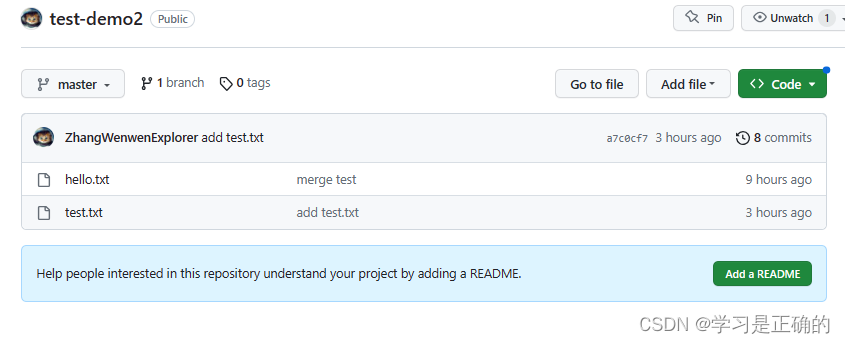目录
Git上传项目文件到Github之HTTPS
1.登录Github,创建一个仓库
(1) 首先点击加号,选择new repository。
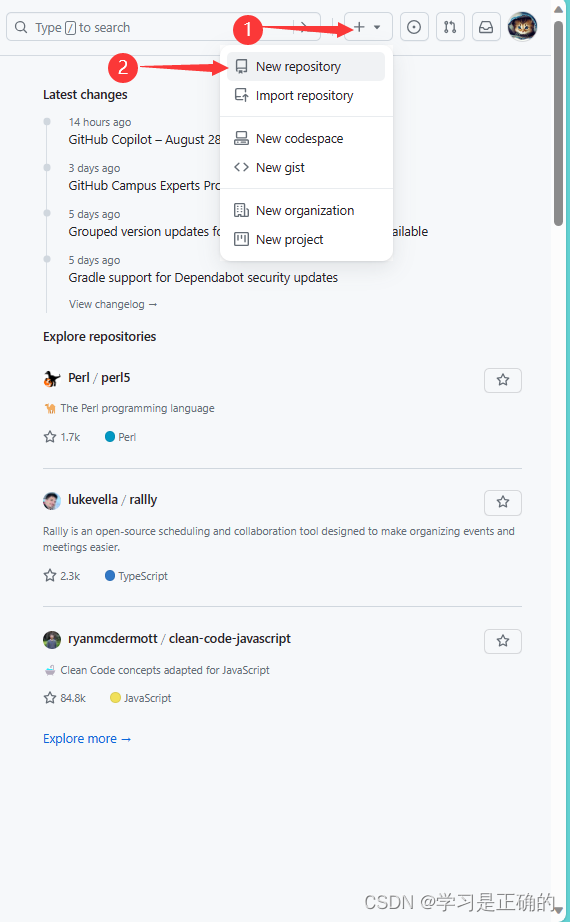
(2) 接下来给仓库取个名字,配置好权限信息后点击Create repository完成仓库的创建。
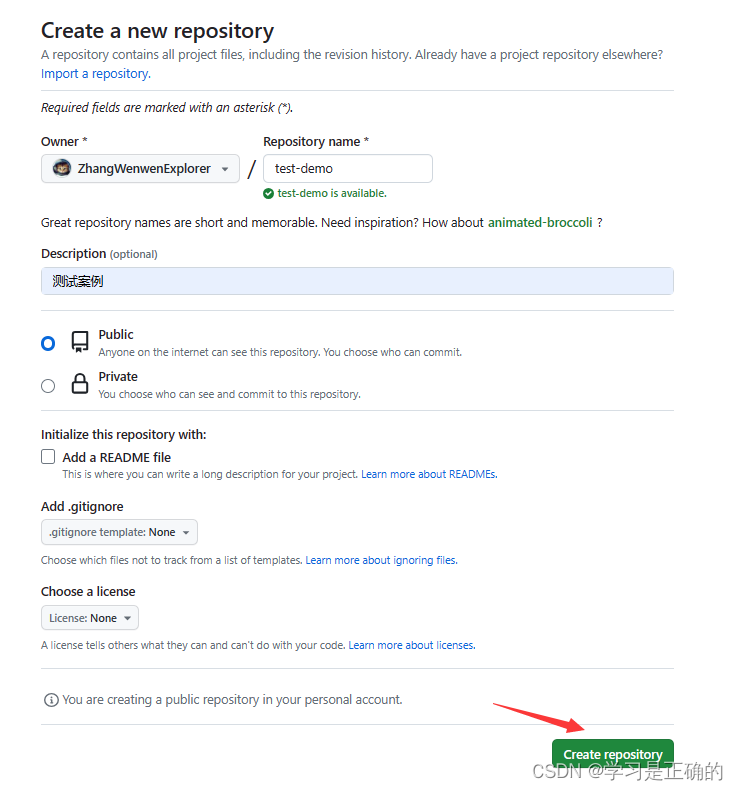
(3) 最终得到如下界面
![[外链图片转存失败,源站可能有防盗链机制,建议将图片保存下来直接上传(img-sXtjnjTd-1693302411871)(C:\Users\22285\AppData\Roaming\Typora\typora-user-images\image-20230829163536180.png)]](https://img-blog.csdnimg.cn/976bd7ff289e4cf5a8867abd80e5f13e.png)
2.回到本地项目文件上传项目
(1) 在待上传项目的文件下右键重新打开右键Git Bash Here,用命令行上传项目。
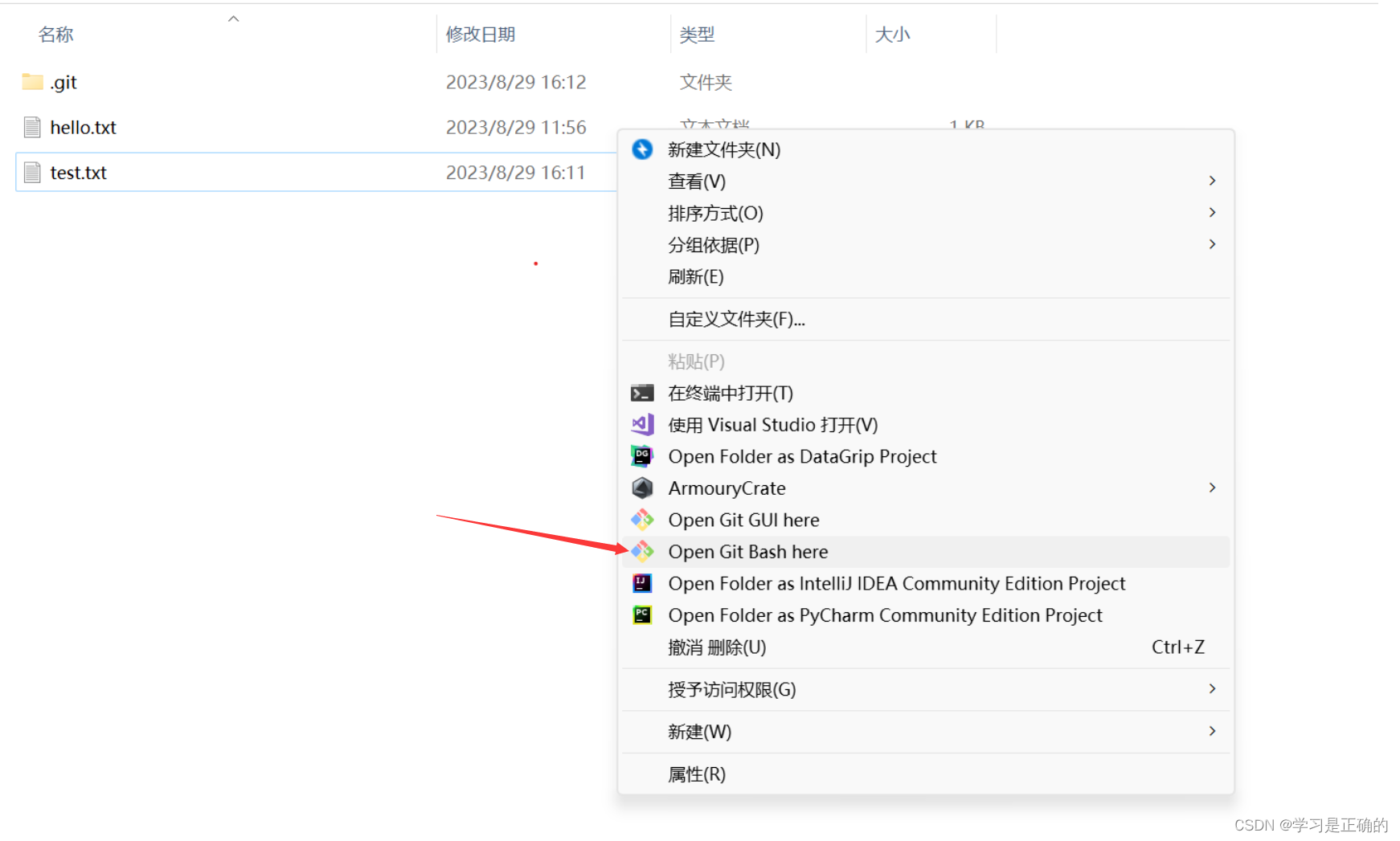
(2) 回到Github上创建的仓库,复制HTTPS地址。
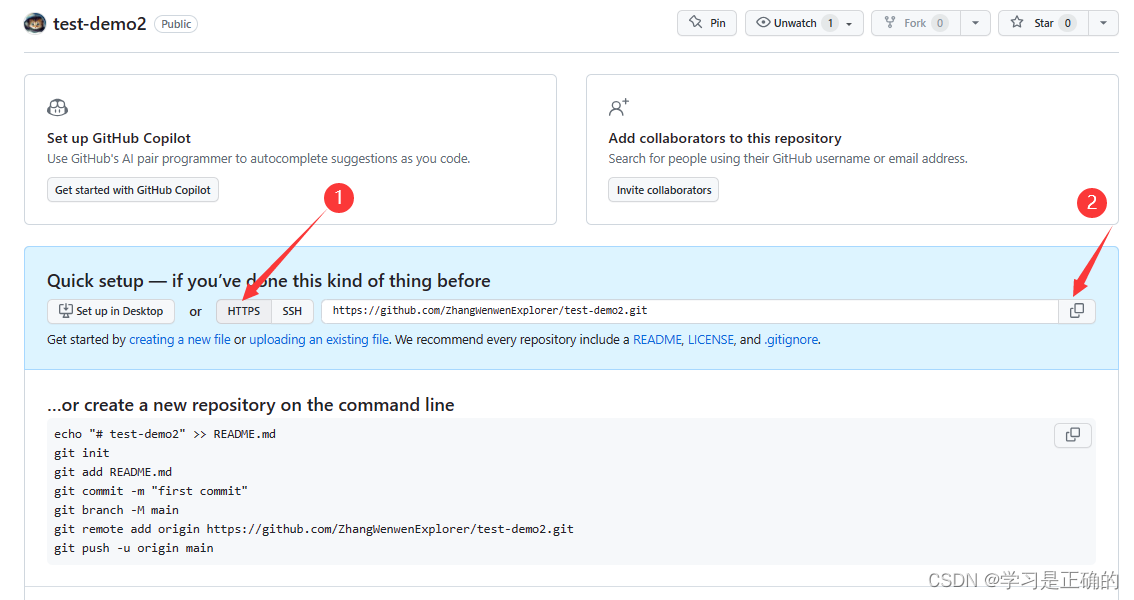
(4) 给HTTPS地址起别名,语法为git remote add 别名 远程地址,利用git remote -v 查看当前所有远程地址别名。
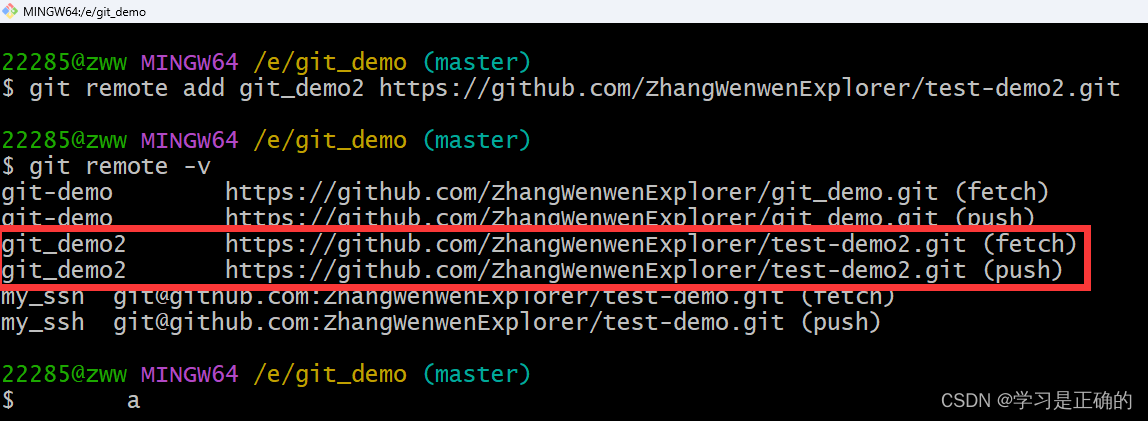
(5)确保要上传的文件已经添加到本地库(git commit),且指针指向要上传的分支,然后利用git push 别名 分支上传Github远程仓库。
输入命令:git push git_demo2 master

弹出如下界面:
![[外链图片转存失败,源站可能有防盗链机制,建议将图片保存下来直接上传(img-58yaOoM6-1693302411874)(C:\Users\22285\AppData\Roaming\Typora\typora-user-images\image-20230829172708533.png)]](https://img-blog.csdnimg.cn/a8257492f94547d599709ced9e78b77c.png)
选择浏览器或者输入密码都可以,最终得到如下结果
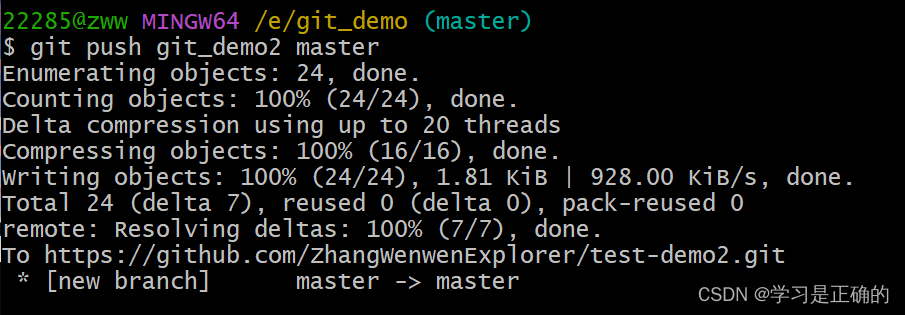
3.Github的远程仓库成功上传结果